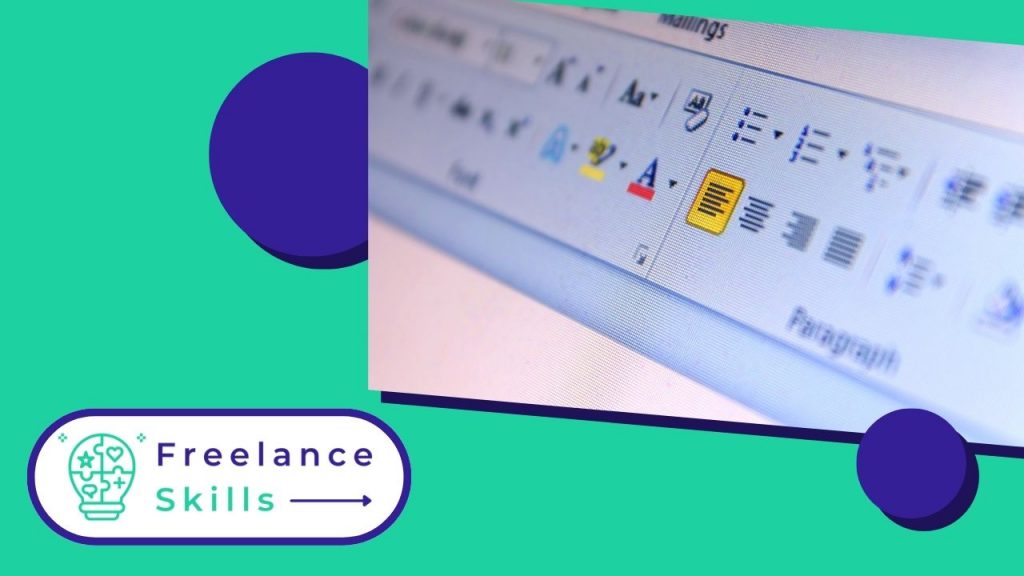Che siate privati o professionisti, dovrete usare spesso Word per scrivere i vostri testi. Anche se l’uso di Word è molto diffuso, ci sono ancora persone che hanno i gesti giusti e sanno come usarlo in modo più veloce ed efficiente. Se anche voi non volete perdere troppo tempo a scrivere i vostri articoli, scoprite i 10 consigli per padroneggiare Word.
Passare dal minuscolo al maiuscolo
Il primo trucco per padroneggiare Word è sapere come passare dalle maiuscole alle minuscole. Se avete scritto un gruppo di parole o una frase e avete dimenticato di disattivare il tasto Shift, non dovete cancellare e riscrivere tutto. È sufficiente selezionare la frase o le parole che si desidera modificare e fare clic su ” Shift ” +F3.
Provare a variare il vocabolario del testo
Volete evitare di ripetere le parole o di cercare una parola sulla punta della lingua? Potete cercare i sinonimi facendo clic con il tasto destro del mouse sul termine scelto. Scorrete quindi l’elenco dei sinonimi e scegliete la parola che meglio corrisponde al significato del termine. Questi suggerimenti sostituiranno immediatamente il testo originale ogni volta che ne sceglierete uno.
Assicuratevi di inserire il testo intorno a un’immagine
.
.
Per evitare che il testo si sovrapponga all’immagine, se presente, o che al contrario venga nascosto dall’immagine, fate clic con il tasto destro del mouse sull’illustrazione. Quindi selezionare “Avvolgimento” dal menu contestuale. Una volta fatto questo, passate sopra le varie opzioni per vedere l’anteprima del risultato. Infine, non esitate a fare clic sullo stile di layout selezionato per applicarlo al documento.
Scegliere una modalità di visualizzazione corrispondente al documento
Word offre diverse modalità di visualizzazione, a seconda che si voglia manipolare il testo o regolare la formattazione. Utilizzate i tre pulsanti a destra della barra di stato nella parte inferiore della finestra di Word per passare rapidamente dalle visualizzazioni pagina, lettura e Web. Altre opzioni (Piano, Bozza, Più pagine) si trovano nella scheda Visualizza della barra multifunzione Strumenti.
Inviare documenti per posta elettronica
Il programma Word consente di aggiungere una scorciatoia al processo di invio dei documenti. A tale scopo, fare clic sulla freccia accanto all’ultima icona della barra degli strumenti di accesso rapido. In questo modo si accede alla barra del titolo di Word, quindi a Altri comandi, E-mail e infine Aggiungi.
Personalizzare le varie opzioni di incollamento
Il menu contestuale ” Incolla ” consente di scegliere il comportamento del copia e incolla. È possibile mantenere solo il testo, copiare e incollare con la formattazione originale o copiare e incollare usando il foglio di stile del documento di destinazione.
Per impostazione predefinita, scegliendo Ctrl+V si incolla il testo con la formattazione originale; è possibile modificare questa impostazione facendo clic su Imposta incollamento predefinito nell’elenco Incolla della scheda Home.
Modifiche varie
Quando si lavora insieme a un documento, diversi collaboratori possono apportarvi modifiche. Queste appaiono nel testo colorate, punteggiate o sottolineate. Per trovare la documentazione pulita, attivare la scheda Traccia delle modifiche. Quindi fare clic su ” Accetta “, poi su ” Accetta tutte le modifiche ” e interrompere il tracciamento.
Inclusione di una foto pubblicata su Facebook
Per incorporare una foto di Facebook in un documento Word, fate clic su ” Immagine online ” nella scheda ” Inserisci ”. Selezionate quindi il logo di Facebook nella parte inferiore della finestra successiva e fate clic su ” Connect “. Una volta fatto questo, inserite i vostri dati di accesso a Facebook e autorizzate Word ad accedere ai vostri dati personali. Infine, cliccate su ” Continua come ” … poi su ” Fine “. D’ora in poi, la finestra Inserisci, Immagini online conterrà le immagini degli album di Facebook.
Controllare la contabilità del documento
Chiunque riceva un documento Word da voi deve avere un PC in grado di visualizzare correttamente il file. In quanto abbonati a Office 365, avrete sempre l’ultima versione di Word. Prima di condividere documenti con persone non abbonate, assicuratevi che abbiano computer in grado di visualizzare correttamente i file.
Per farlo, è necessario fare clic sulla scheda ” File ”, quindi su ” Cerca problemi”. Una volta fatto, cliccate su ” Verifica compatibilità “. Elencando le versioni utilizzate dai futuri destinatari, verrà visualizzato un elenco di potenziali problemi di visualizzazione del file.
Rimuovi colonna
La rimozione di una colonna da una tabella è facile; tuttavia, può essere difficile rimuovere il testo extra dalle righe organizzate con segni di tabulazione. In alternativa, alcune funzioni sconosciute di Word possono rimuovere facilmente il testo.
Per eliminare una colonna di testo, premere ” Alt ” sulla tastiera. Fare quindi clic sulla prima riga in cui si desidera eliminare il testo; tenere quindi premuto il tasto e trascinare il mouse per selezionare l’intera colonna. Infine, si può rilasciare il tasto Alt e premere ” ” Suppr ” sulla tastiera.
Seguire questi suggerimenti vi aiuterà a padroneggiare Word con facilità. Non volete imparare a padroneggiare completamente Word? In questo caso vi invito ad assumere un assistente freelance su una piattaforma come BeFreelancr o Fiverr.
Vous avez aimé cet article ? Aidez-nous en mettant 5 étoiles !
Your page rank: